Како да прилагодите дугмад на АСУС РОГ Алли

Током протеклих неколико година, видели смо неколико ручних уређаја за игре на тржишту, али је број опција наизглед експлодирао што је довело до и
Коришћење Ремоте Плаи на Стеам Децк-у нуди неколико предности, што га чини привлачном опцијом за играче који траже флексибилност, удобност и побољшано искуство играња. Ремоте Плаи вам омогућава да приступите и играте игре из Стеам библиотеке вашег рачунара на вашем Стеам Децк-у, чак и ако игре нису изворно подржане или инсталиране на ручном уређају. Ово проширује ваше могућности играња и омогућава вам да уживате у ширем избору наслова у покрету.
Шта је Стеам Ремоте Плаи?
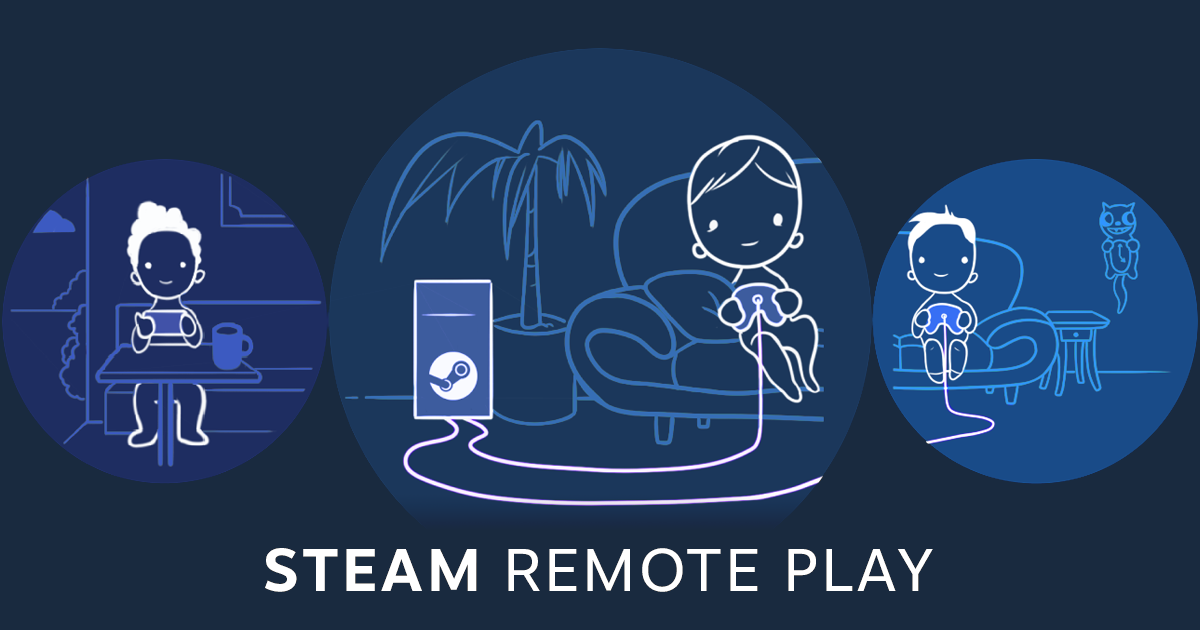
Стеам Ремоте Плаи је функција коју нуди популарна платформа за игре Стеам, која омогућава корисницима да стримују и играју своје игре на уређајима који нису њихов примарни рачунар за игре. Ова технологија омогућава играчима да уживају у својим омиљеним насловима на различитим уређајима, као што су лаптопови, паметни телефони, таблети или Стеам Децк без потребе да локално инсталирају игре, заузимајући драгоцени простор за складиштење.
Ремоте Плаи такође осигурава да је напредак у игри синхронизован између вашег рачунара и Стеам Децк-а. Ово вам омогућава да неприметно прелазите са једног уређаја на други и наставите да играте тамо где сте стали, пружајући доследно искуство играња.
Користећи снагу примарног рачунара за играње за покретање игре и затим стримовање видео и аудио излаза на удаљени уређај, Стеам Ремоте Плаи пружа беспрекорно искуство играња на различитим платформама. Поред тога, ова функција подржава играње игара за више играча, омогућавајући корисницима да позову пријатеље да се придруже њиховим играма на даљину, чак и ако они не поседују игру. Све у свему, Стеам Ремоте Плаи побољшава флексибилност и доступност игара, омогућавајући корисницима да уживају у својим играма практично било где са стабилном интернет везом.
Како да даљински играте са рачунара на Стеам Децк
Преносиви дизајн Стеам Децк-а омогућава вам да играте своје омиљене игре у различитим окружењима, као што су на каучу, у кревету или док путујете. Ремоте Плаи вам омогућава да уживате у удобности и флексибилности играња игара на ручном уређају без жртвовања квалитета или разноликости библиотеке игара вашег рачунара.
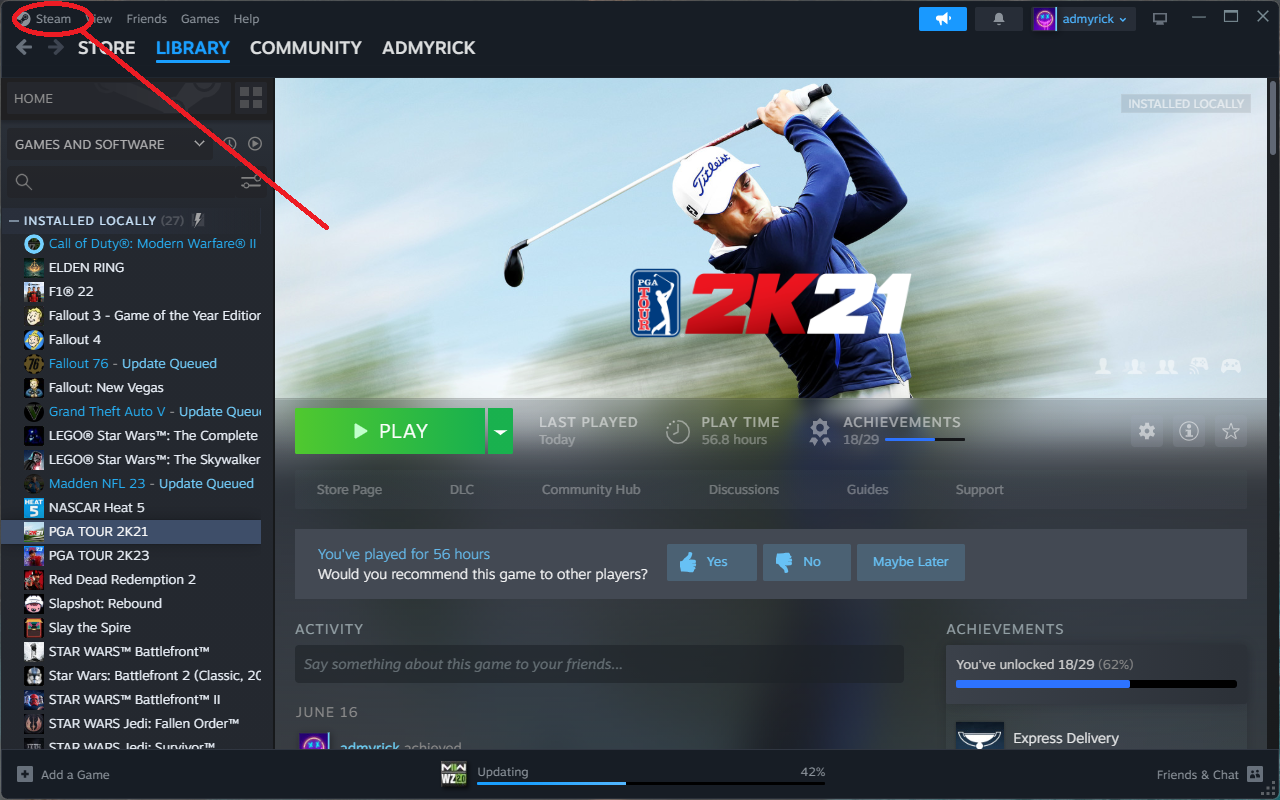
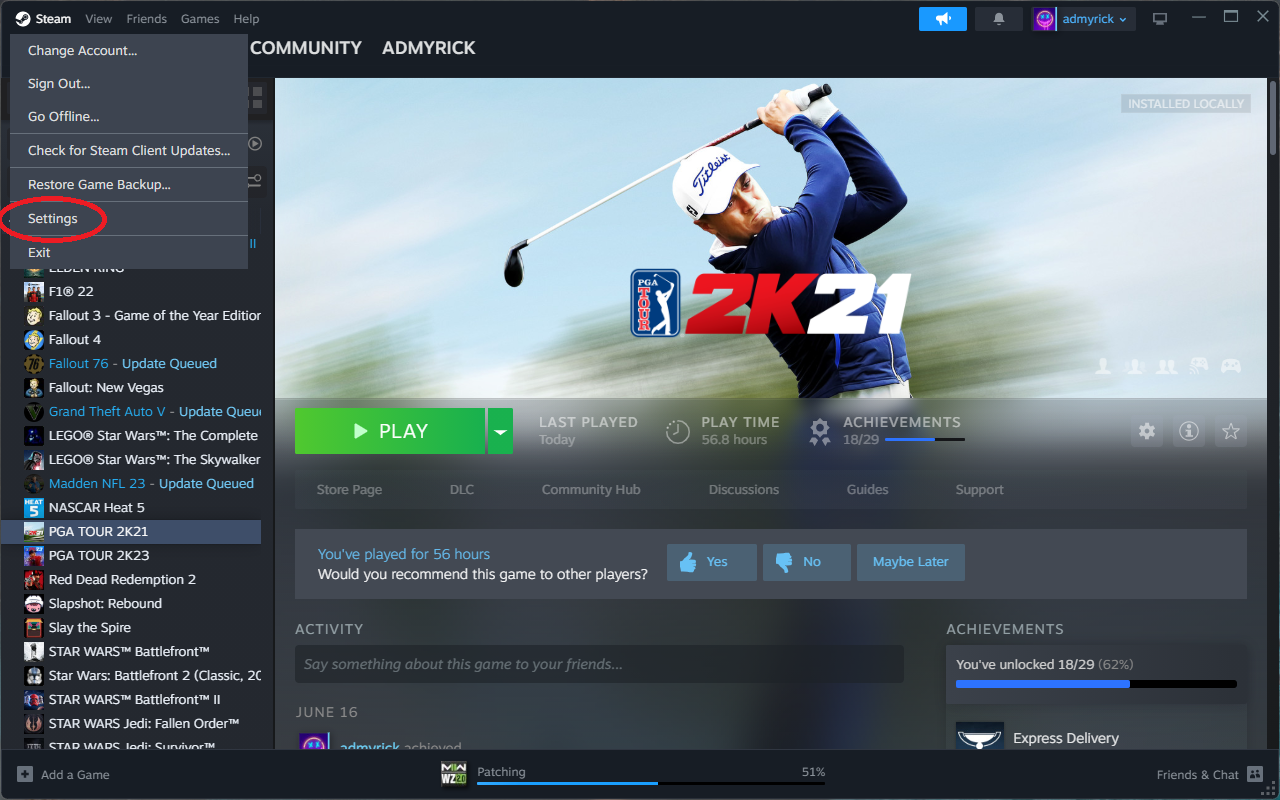
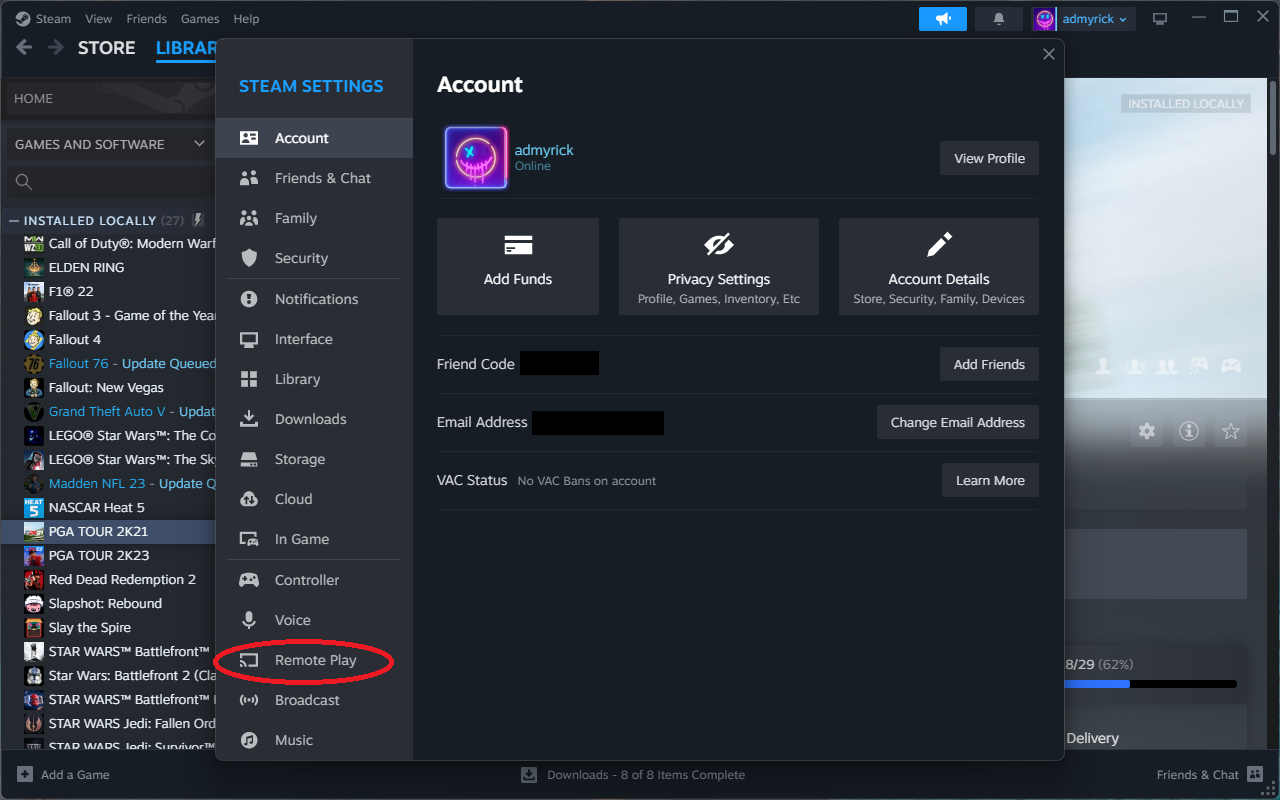
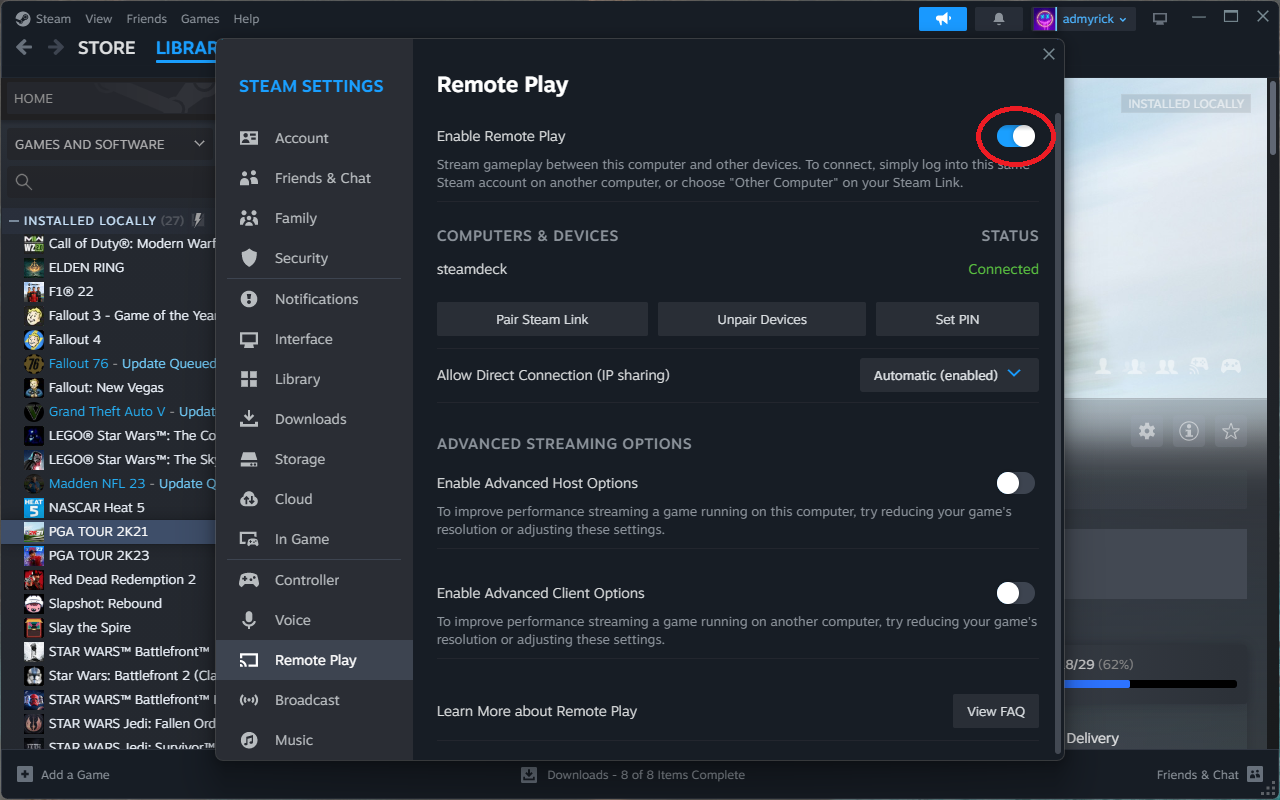
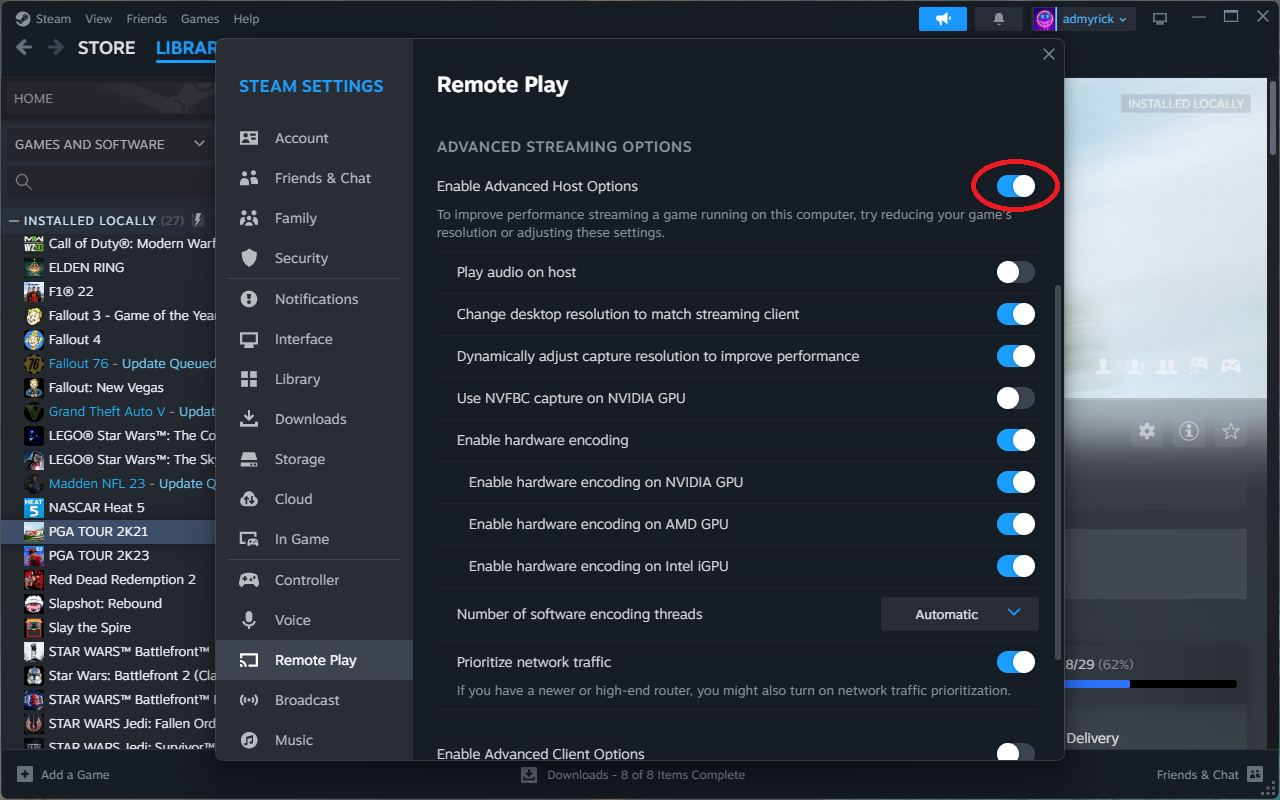

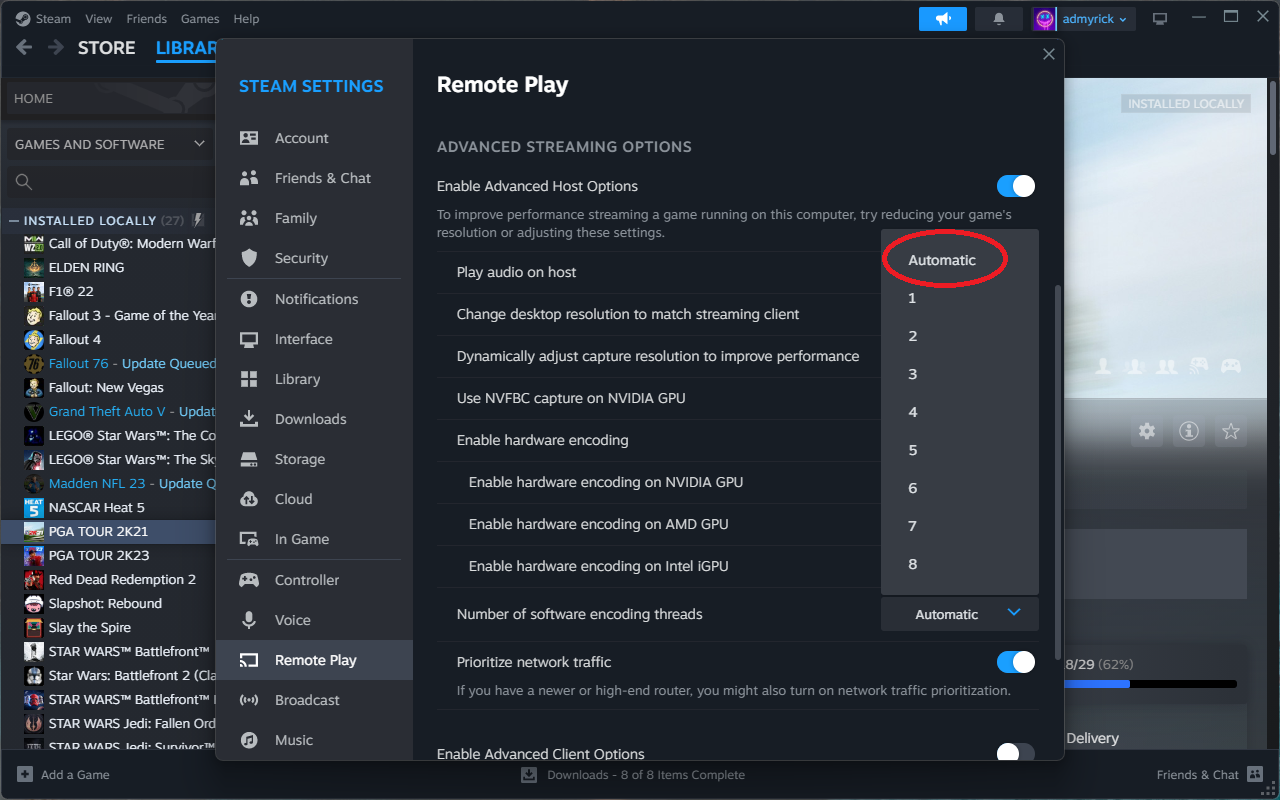
Пошто је све подешено на вашем рачунару, постоји још неколико поставки које можете променити са вашег Стеам Децк-а.
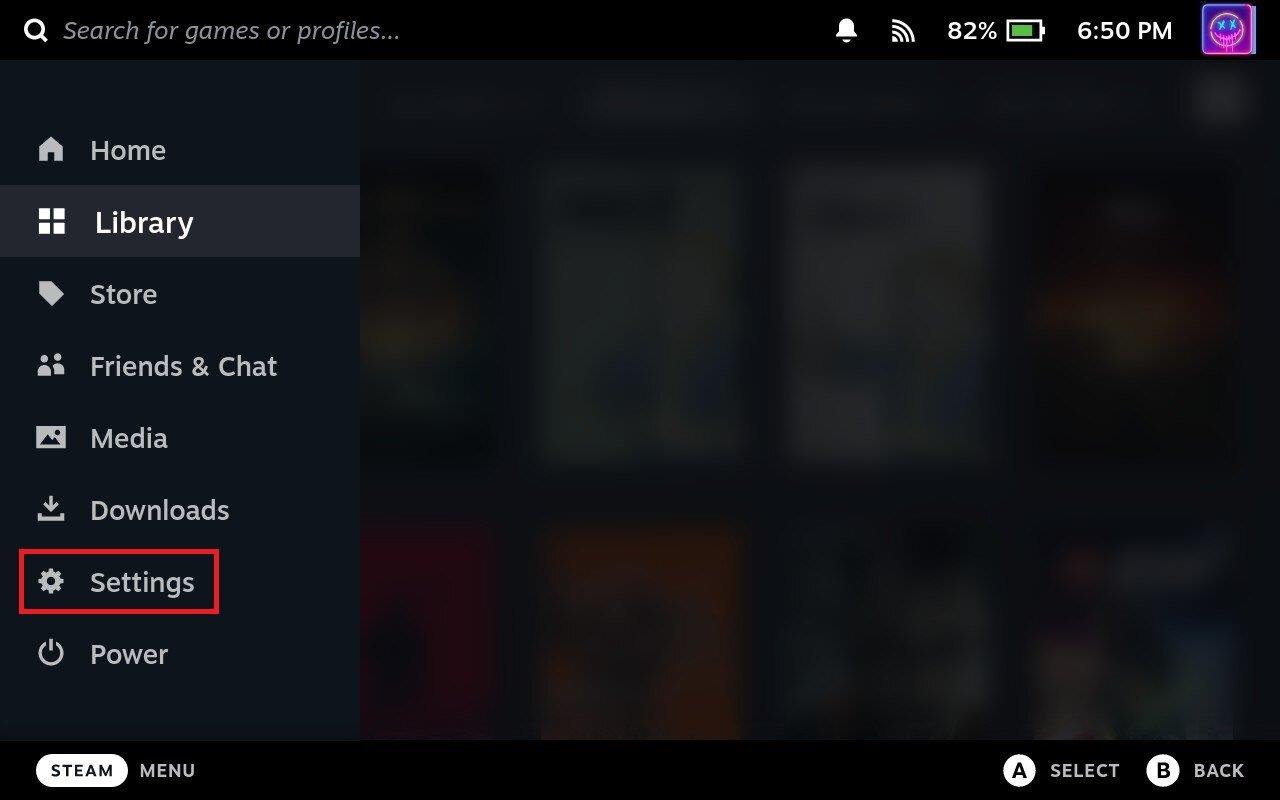
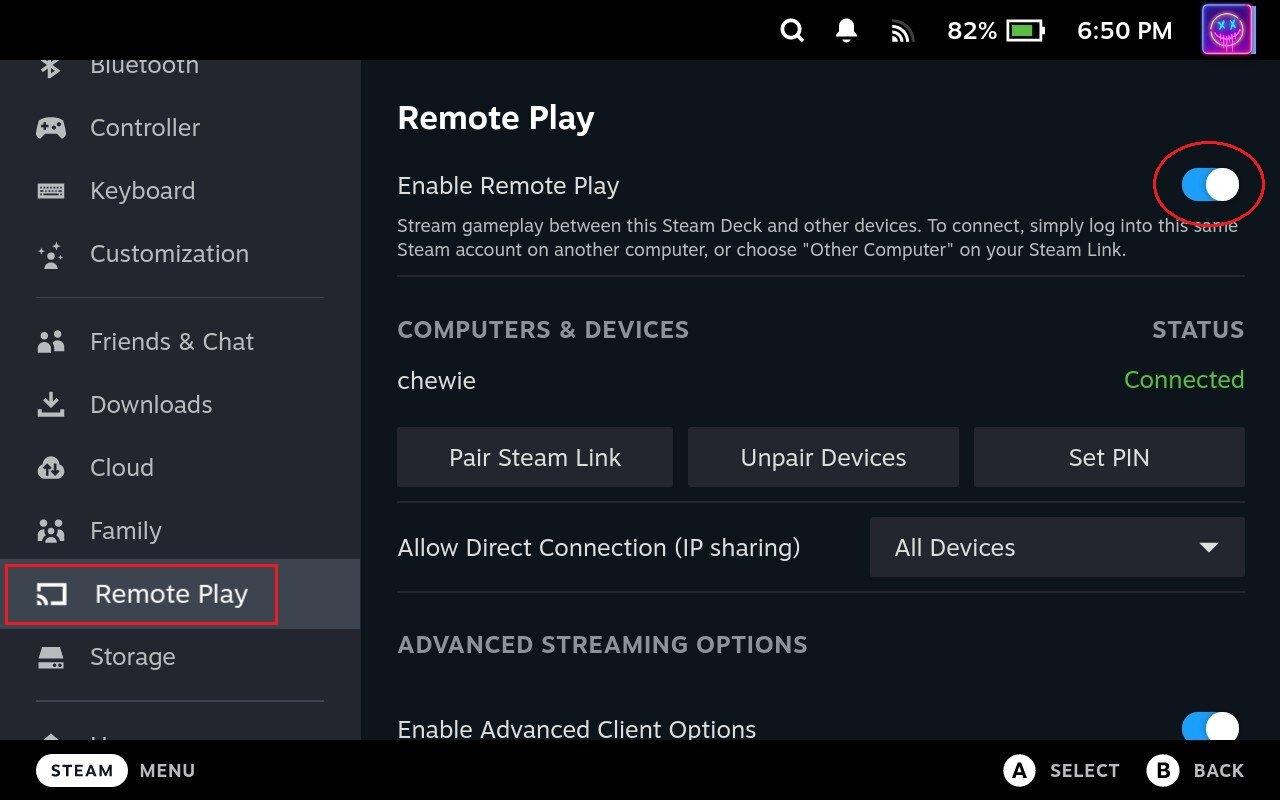
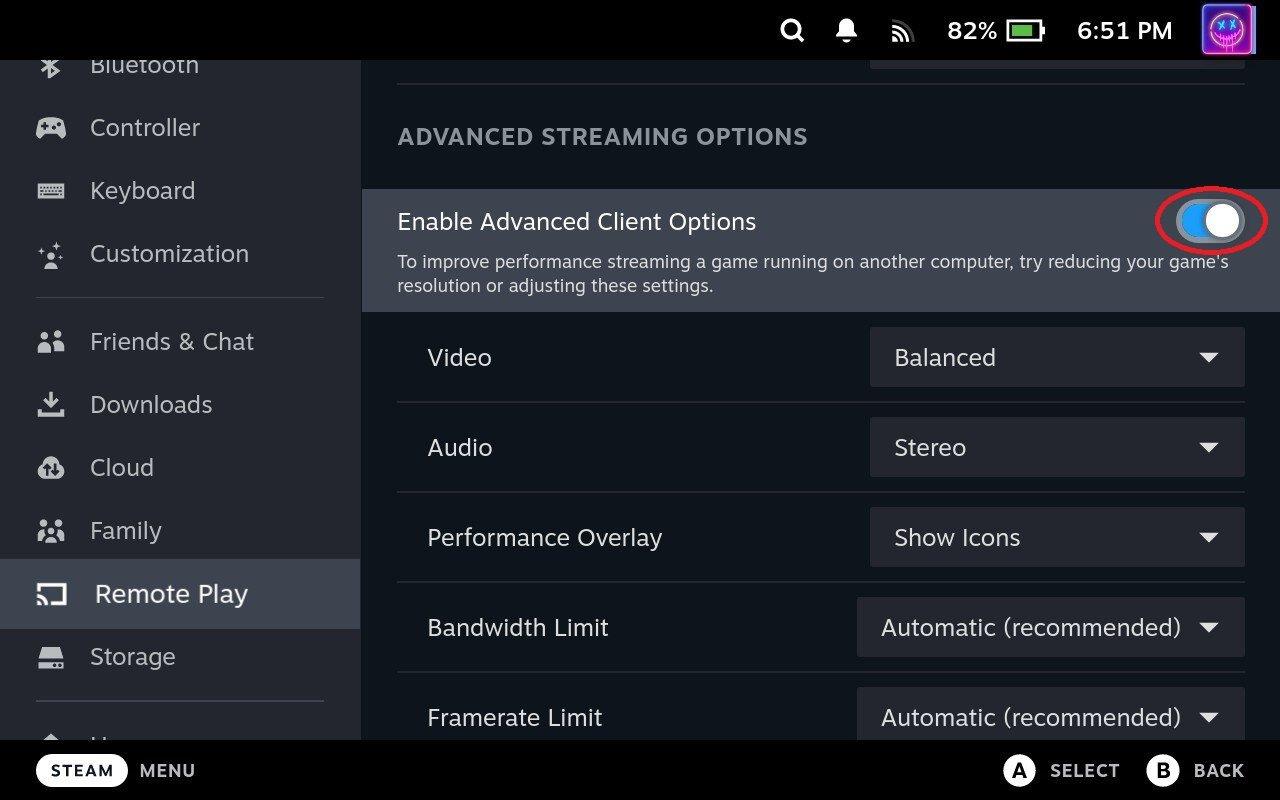
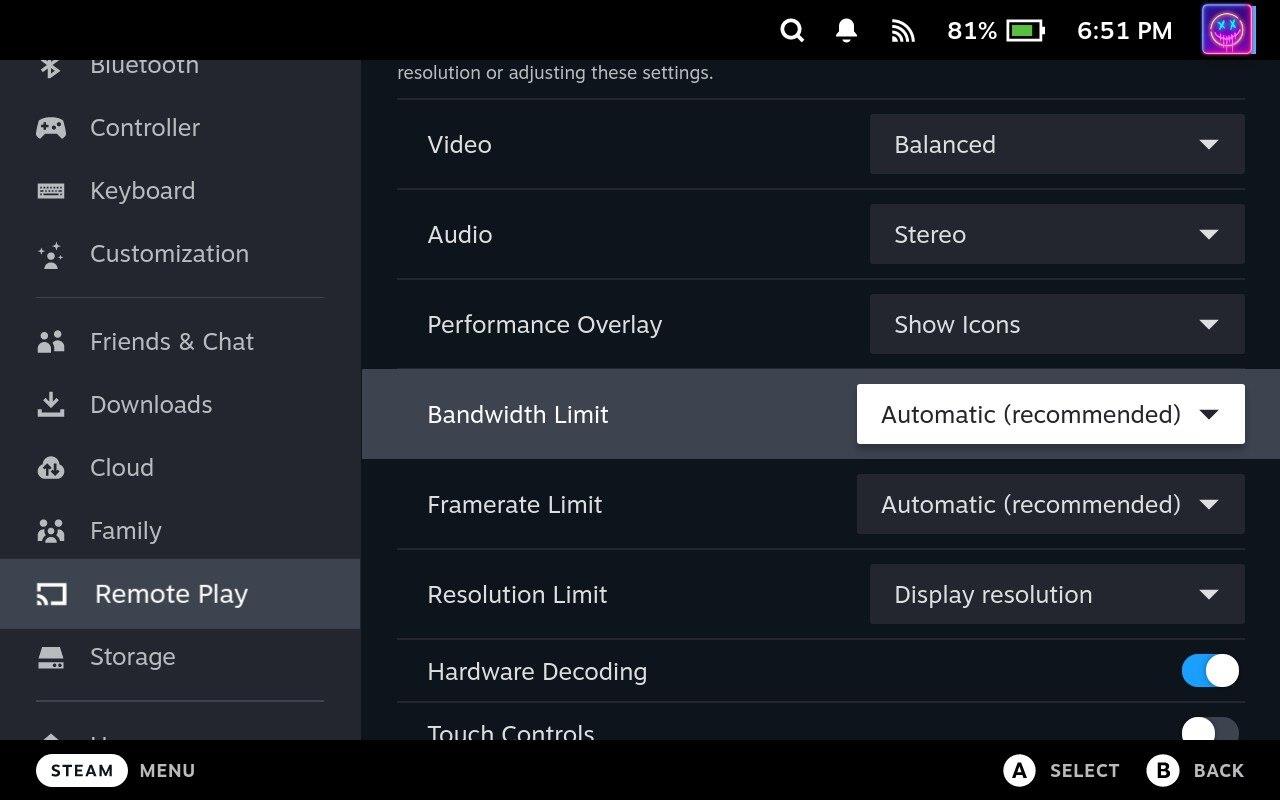
Постоји још неколико ствари са којима треба да се позабавите ако желите да користите Ремоте Плаи са свог Стеам Децк-а. Прво, у одељку Напредне опције клијента , желећете да кликнете на падајући мени поред Видео . Подразумевано, ово је подешено на Баланцед, али постоје и опције за Брзо и лепо. Препоручујемо да прво испробате опцију Фаст да видите колико добро раде ваш рачунар и Стеам Децк.
Друга опција са којом бисте можда желели да се позабавите је Ограничење резолуције . Подразумевано није примењено никакво подешавање, али можете се петљати са различитим резолуцијама само да видите да ли ће перформансе игре утицати ако покушате да стримујете у изворној резолуцији вашег уређаја. За референцу, Стеам Децк је опремљен резолуцијом од 1280 к 800, али подржава до 4К (3840 к 2160) када је прикључен.
Уз сву забаву постављања свега на путу, спремни сте за даљинско играње са рачунара на Стеам Децк. Сада је остало само неколико додатних корака:
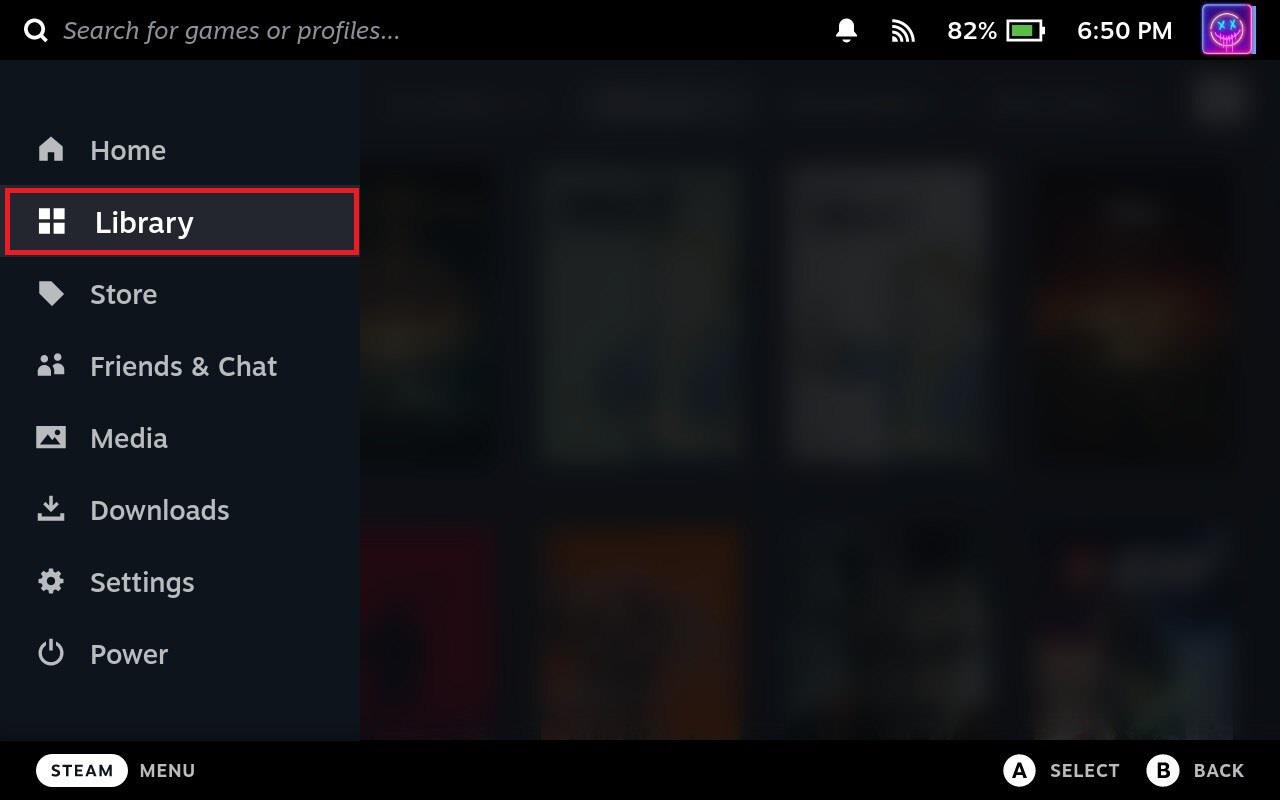
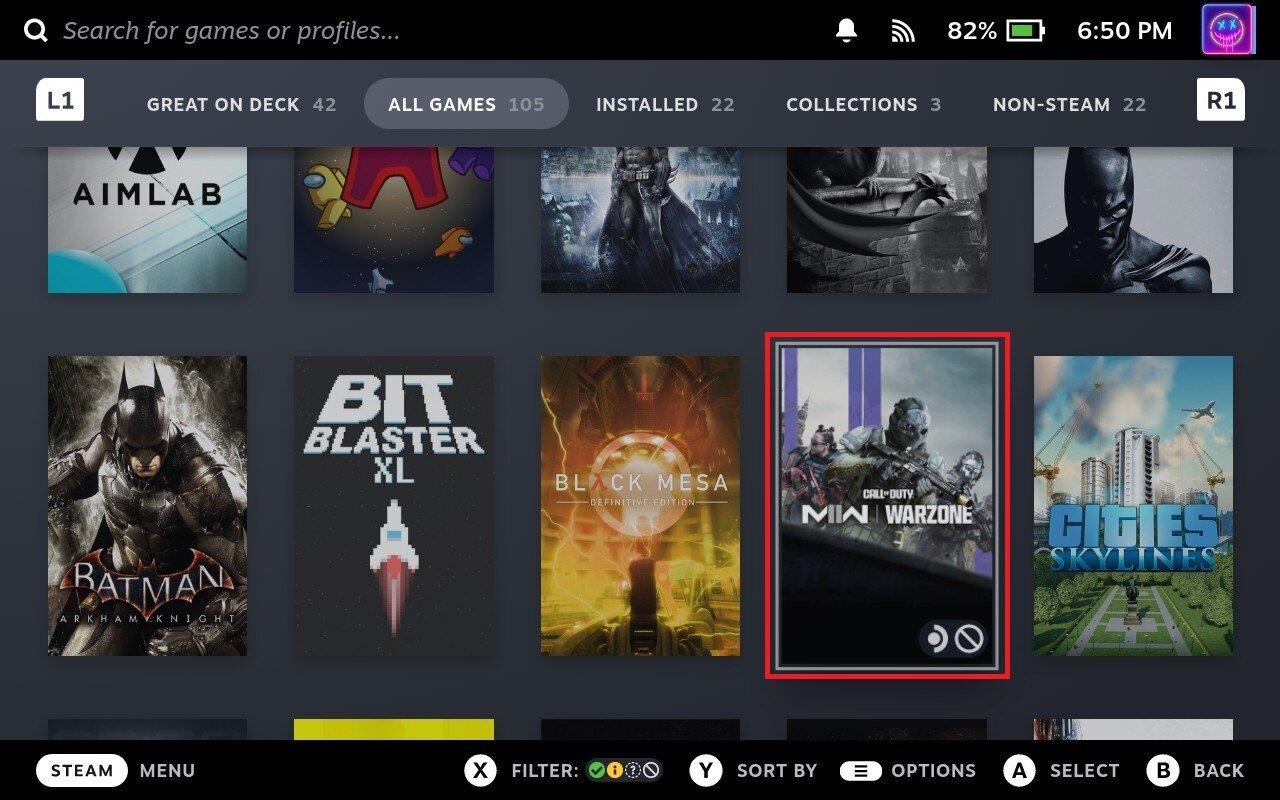
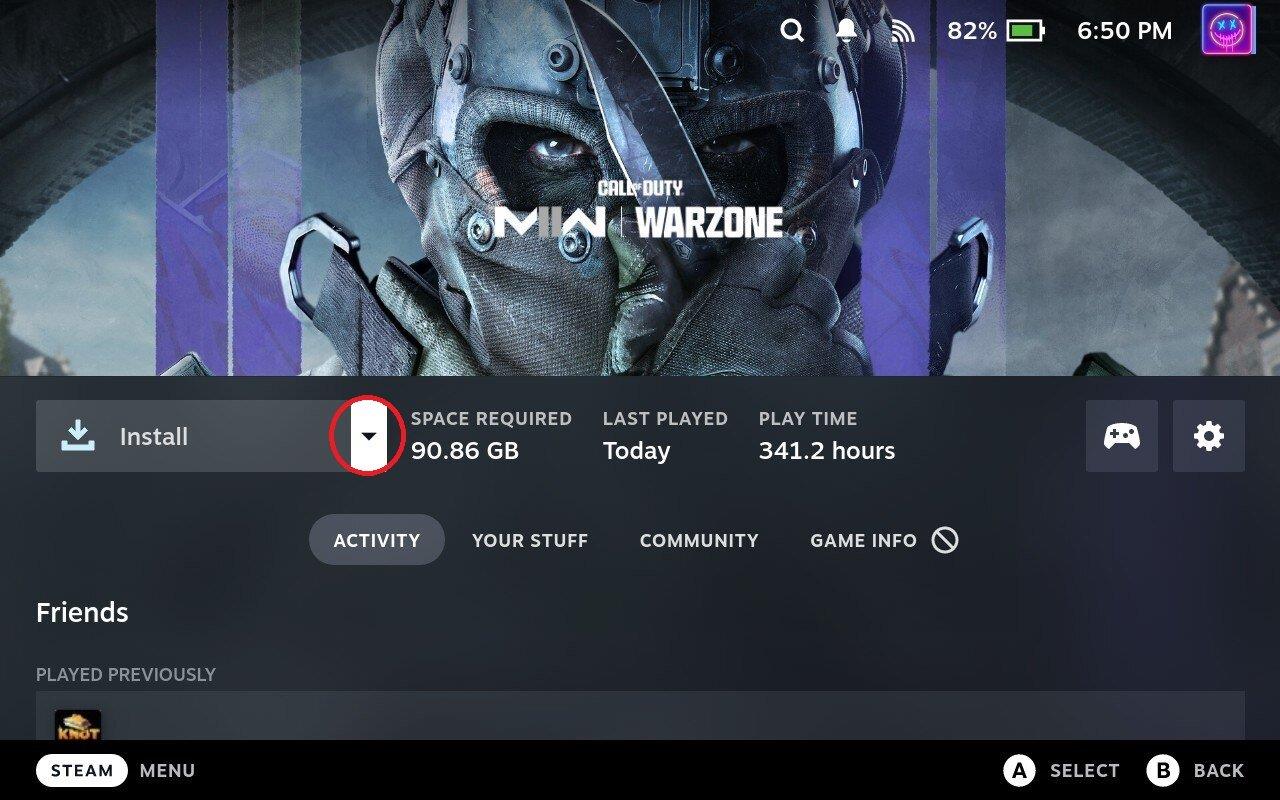

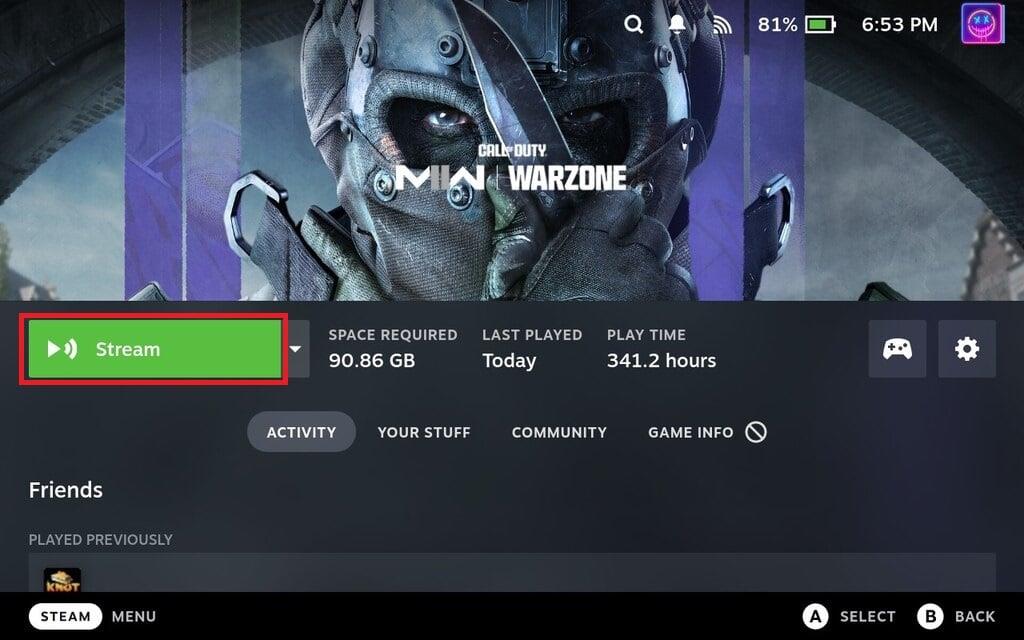
Након неколико тренутака, требало би да видите како игра почиње да се учитава на ваш Стеам Децк. Такође, ако погледате екран свог рачунара, такође је прилично вероватно да ћете видети много мањи екран на рачунару, што је прилично комично ако користите 4К монитор за стриминг на екран Стеам Децк-а од 1280 к 800.
Закључак
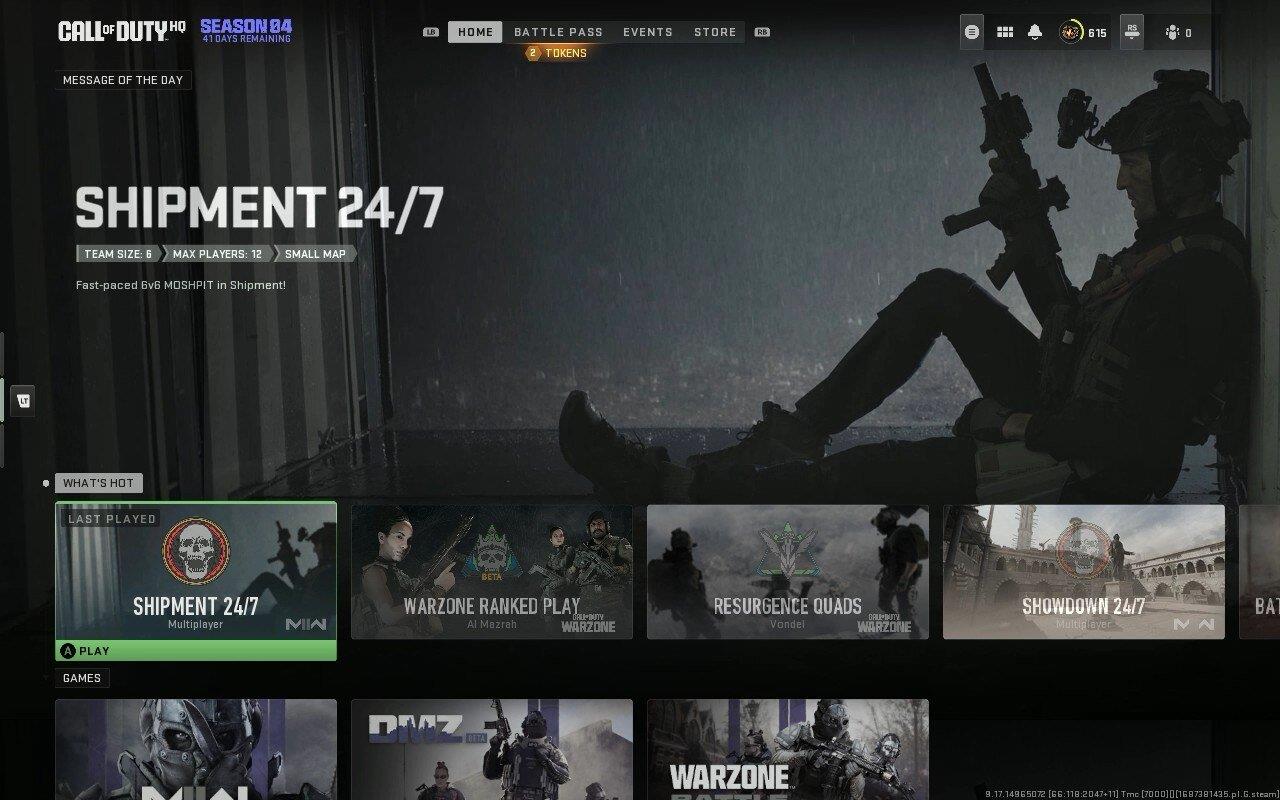
Укратко, коришћење Ремоте Плаи на Стеам Децк-у са вашег рачунара побољшава свестраност, практичност и целокупно искуство играња. Омогућујући вам да приступите библиотеци игара вашег рачунара, играте игрице које захтевају велике ресурсе и уживате у удобности ручног уређаја, игра на даљину на Стеам Децк-у може значајно да обогати ваше сесије играња.
Током протеклих неколико година, видели смо неколико ручних уређаја за игре на тржишту, али је број опција наизглед експлодирао што је довело до и
Коришћење Ремоте Плаи на Стеам Децк-у нуди неколико предности, што га чини привлачном опцијом за играче који траже флексибилност, удобност и побољшану
Да ли желите да знате како да играте Ксбок Гаме Пасс на Стеам Децк-у? Погледајте овај водич прилагођен почетницима о томе како се то ради.
Ажурирајте БИОС на АСУС РОГ Алли да бисте остали у добром стању и помогли да се избегну било какви проблеми који би ометали корисничко искуство.
Пошто само играње може бити досадно, ево како можете лако да додате више корисника на свој Стеам Децк помоћу ових савета за помоћ.
Проверите компатибилност игара на Стеам Децк-у да бисте сазнали које игре можете да играте и забавите се и заборавите на свој дан.
Здраво, ентузијасти игара! Данас ћемо истражити узбудљиву тему која комбинује два највећа имена у индустрији игара: Нинтендо и
Проблеми са Цанди Црусх Сага пријавом на Фејсбуку? Сазнајте како да решите проблем са поруком о грешци уграђеног прегледача помоћу овог корисног водича.
Дување у кертриџе за игре никада ништа није поправило. То је још један технолошки мит.
Стеам Децк, Валвес преносиви уређај за игре, дизајниран је да унесе потпуно искуство играња игара на рачунару на ручни уређај. Једна од игара ти







